Jak určit oblast v AutoCADu

- 1993
- 482
- Leo Frydrych
Jedním z předpokladů úspěšné práce v programu AutoCAD je pochopit, jak vypočítat nebo měřit oblast obrázku. Můžete měřit nebo zjistit oblast (dále jen „S“ nebo „ARAA“) v kruhu, elipse, polygonu, Waterlin nebo 3D objektu, v závislosti na vybraných informacích budou zobrazené informace záviset:
- „Kruh“ a „otevřené postavy“ - „s“ a délka kruhu;
- "Elipse, uzavřená stříkající, polygon" - "s" a obvod;
- "Polilinium" - "S", omezený axiální linií.
Stojí za to zdůraznit tři hlavní metody, jak vypočítat oblast v automobilu.

Oblast v AutoCADu lze vypočítat několika způsoby
Prostřednictvím vlastnosti objektu
Jak tedy určit oblast v autocadu? Vzhledem k tomu, že program je automaticky zvažován oblast obrázku, můžete vidět potřebné hodnoty v paletě „Vlastnosti“, poté, co dříve zvýraznil požadovanou oblast. 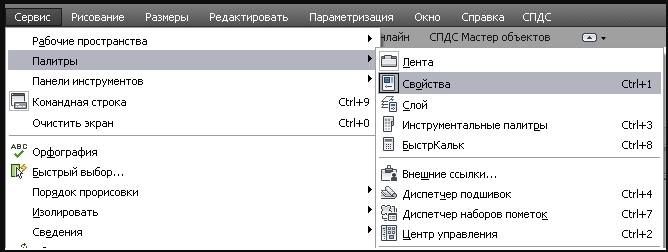
- Chcete -li otevřít tuto nabídku, klikněte na „Ctrl+1“.
- Dále najděte oddíl „Geometrie“, budou zde uvedeny požadované hodnoty, ale také v čtvercových milimetrech pro rychlé volání kalkulačky, klikněte na ikonu „Kalkulačka“.
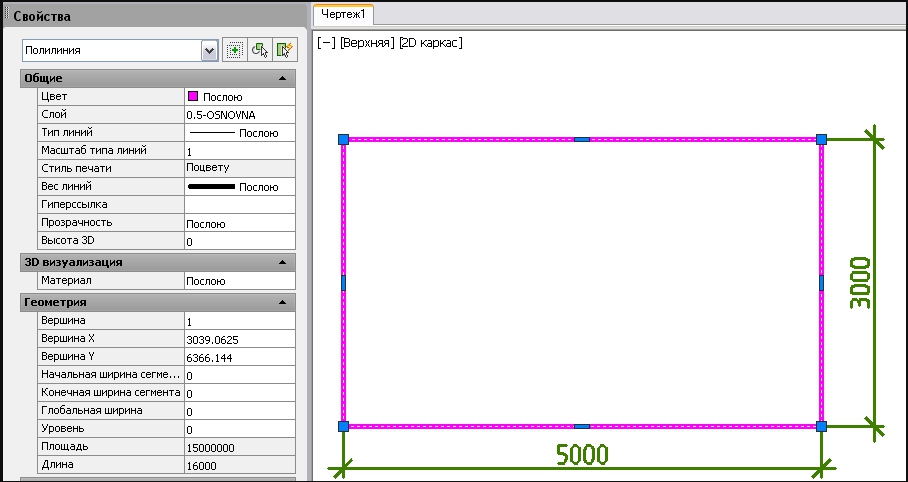
Jako alternativu můžete použít panel „Fast Vlasties“, který se používá podle stejného principu - vybrat oblast a stisknout stejný tlačítko na panelu nebo kombinaci klíče „Ctrl+Shift+P“.

Ve výchozím nastavení neexistuje žádná řádek s nezbytnými údaji v nabídce „Fast Vlasties“, v tomto ohledu budete muset přidat ručně, k tomuto:
- Otevřete nabídku „Parametry“ - „Adaptace“.
- V okně „Adaptace uživatelského rozhraní“ v extrémním pravém sloupci v bloku „Geometry“ nainstalujte příznak do řádku „oblast“.
- Klikněte na „Použít“ a „OK“.
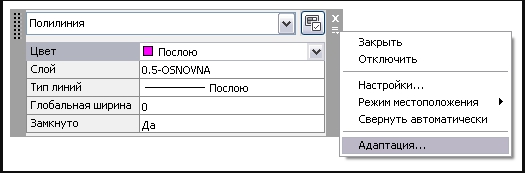
Nástroj „Square“
- Na panelu vyberte kartu „Home“, poté „Utilities“ a v seznamu Drop -down klikněte na „Měření“ a klikněte na řádek „Square“.
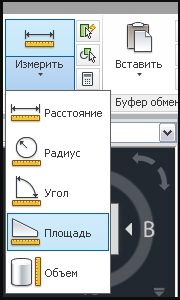
- Dále označte všechny body podél obvodu obrázku.
- V časopise příkazového řádku je však hodnota a obvod, ve výchozím nastavení je ve výchozím nastavení uvedeno v milimetrech čtverečních.
Chcete -li to změnit na metry čtverečních, které jsou známější pro ty, kteří pracují s objekty s objekty, zavolejte do nabídky Pop -Up pravým tlačítkem a vyberte „rychlou -calamitu“. Dále zkopírujte přijatá čísla do vstupního řádku a přejděte do části „Transformace jednotek“.
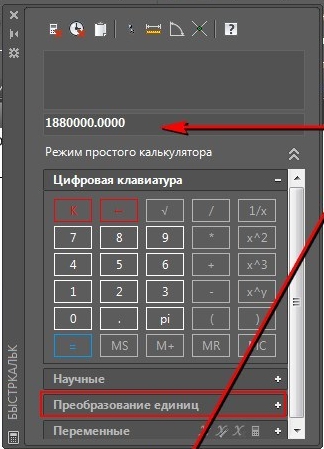
Nyní označte následující:
- „Typ jednotek“ - „oblast“;
- "Transform from" - "čtvercové milimetry";
- "Transform na" - "metry čtverečních";
- Závěrem klikněte na tlačítko „Použít“.
Chcete -li zachovat nejnovější měření, použijte proměnnou „oblasti“ pro obvod obvodu “.
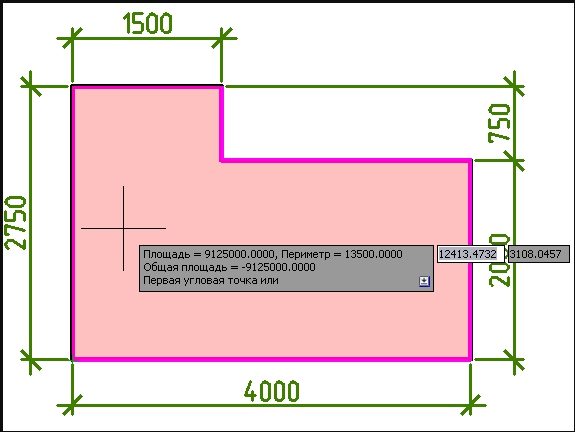
Použití líhnutí
Tato metoda je co nejjednodušší a je nejoblíbenější mezi uživateli programu AutoCAD, protože jsou vyžadovány pouze následující akce:
- Vyplňte oblast líhnutí. Sloupec musí být aplikován na konkrétní objekt. Pokud je několik čísel nebo oblastí naplněno líhnutím, je shrnuto „s“. To je mimochodem, odpověď na otázku, jak to zjistit nebo jak najít oblast několika postav najednou. Volba líhnutí, jeho vzhledu a dalších parametrů vyberete osobně, neovlivňují přesnost definice.
- Zavolejte na „Vlastnost“ již dříve zmíněnou kliknutím na „Ctrl+1“.
- A vše ve stejném bloku „Geometrie“ a můžete se seznámit s výpočty oblasti mrtvice, naplněné nebo objekty.
Užitečné příkazy a proměnné
Užitečné příkazy a proměnné:
- "SKorkalka" - výzva kalkulačky;
- "Dist" - k určení vzdálenosti mezi body;
- „Vzdálenost“ - pro ukládání hodnot získaných pomocí ne příliš složitého příkazu „dist“;
- „Měření“ - měřit vzdálenost vybraných objektů nebo bodů;
- "Ochno" - nazvat vlastnosti objektů;
- „Auprec“ - kontrola přesnosti zobrazení souřadnic;
- "Mass -Har" - pro výpočet hmotnostních vlastností 2D oblastí nebo 3D těl.
Ti, kteří stále mají teoretické pochybnosti o tom, jak vypočítat oblast v automobilu automobilu, by měli být zkontrolováni v praktické aplikaci, kde bude možné zajistit, aby všechny tyto akce jsou základní.

